win10注册表删除项时出错的解决办法:首先右键点击不能删除的注册表项,并选择“权限”菜单项;然后点击“添加”按钮,在打开的选择用户中输入“everyone”,并点击“检查名称”按钮;最后勾选允许“完全控制”选项即可。

win10注册表删除项时出错的解决办法:
1、首先右键点击不能删除的注册表项,然后在弹出菜单中选择“权限”菜单项。
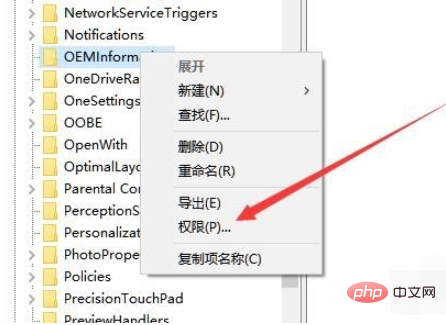
2、在打开的注册表项权限设置窗口中,点击“添加”按钮。
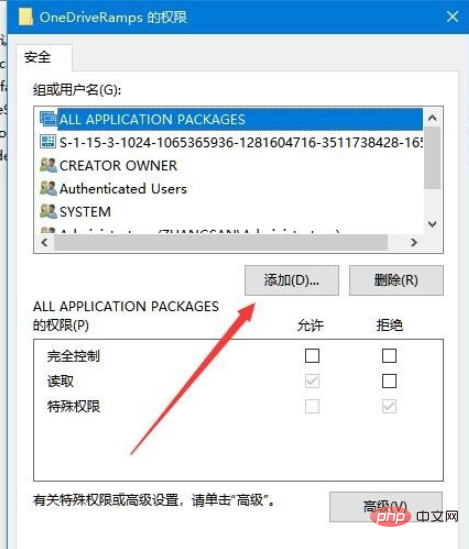
3、接着在打开的选择用户或组窗口中输入“everyone”,然后点击“检查名称”按钮。
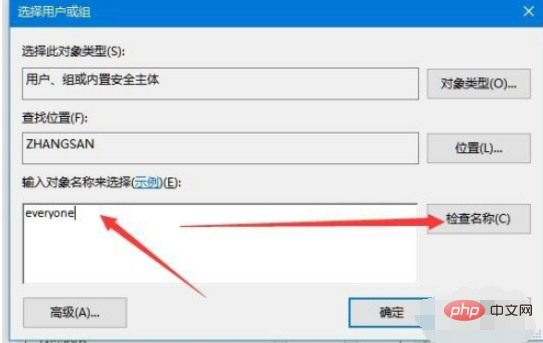
4、这时刚刚输入的everyone会自动变成超级链接的状态,在打开的权限窗口中选中刚刚添加的everyone,然后勾选下面的允许“完全控制”后面的复选框。最后点击确定按钮。

5、这时再次删除该注册表项,就不会出现上面的错误提示了。可以方便的删除注册表项的内容。
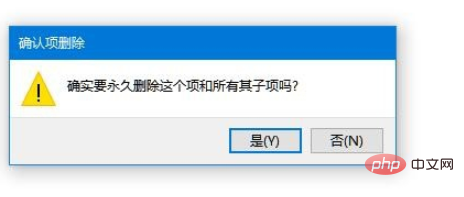
相关学习推荐:windows服务器运维教程
 站长资讯网
站长资讯网